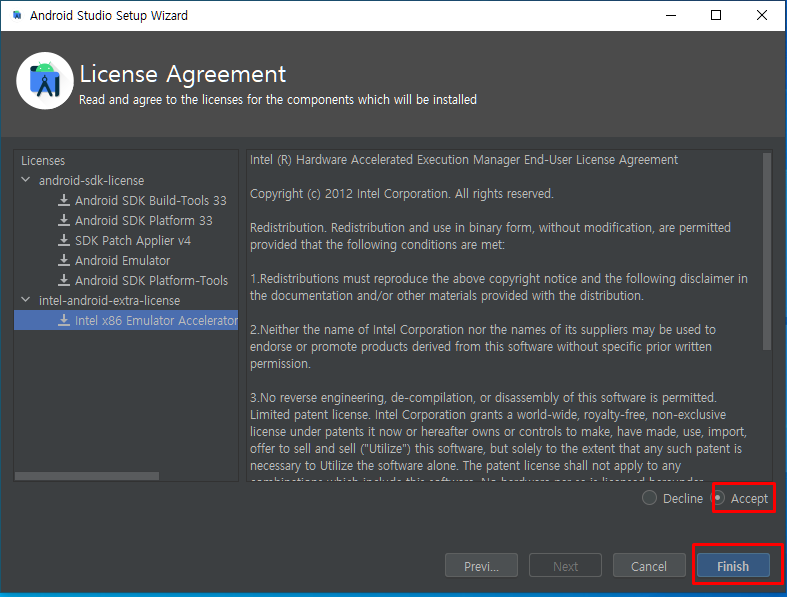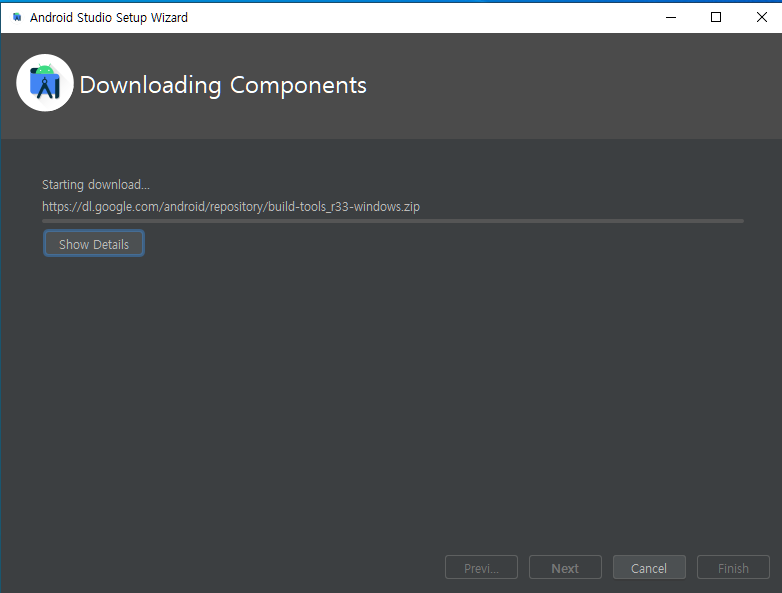seong
 hyeonseong
hyeonseong
« 2025/02 »
| 일 |
월 |
화 |
수 |
목 |
금 |
토 |
| |
|
|
|
|
|
1 |
| 2 |
3 |
4 |
5 |
6 |
7 |
8 |
| 9 |
10 |
11 |
12 |
13 |
14 |
15 |
| 16 |
17 |
18 |
19 |
20 |
21 |
22 |
| 23 |
24 |
25 |
26 |
27 |
28 |
|
관리 메뉴
seong
05 안드로이드 스튜디오(Android studio)설치 및 flutter 플러그인 본문
Flutter/Flutter
05 안드로이드 스튜디오(Android studio)설치 및 flutter 플러그인
hyeonseong
2022. 8. 3. 11:13
안드로이드 스튜디오 검색

홈페이지에서 다운로드 클릭

스크롤 가장 아래로 내린 후 체크 후 다운로드 시작

여기서 부턴 Next 쭉 누른후 Finish.

Finish누르면 이런 화면이 나오는데 ,Do not import settings 클릭 후 ok

Next 클릭

Standard 클릭 후 next

Darcula 를 클릭하면 배경화면이 검은색으로 설정 된다.

Finish 클릭
만약 Finish가 클릭이 되지 않는다면
Licenses,intel-android-extra-license에서 Accept를 체크 해주면된다.
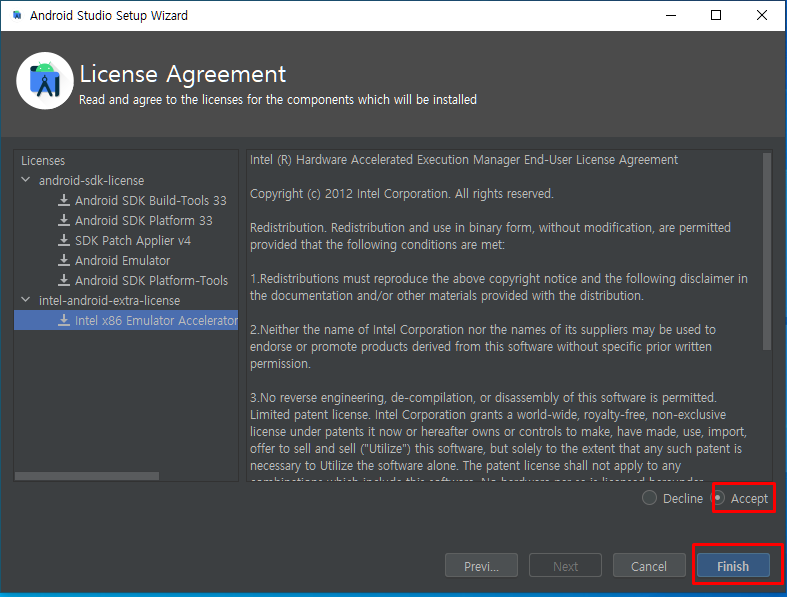
설치되는중
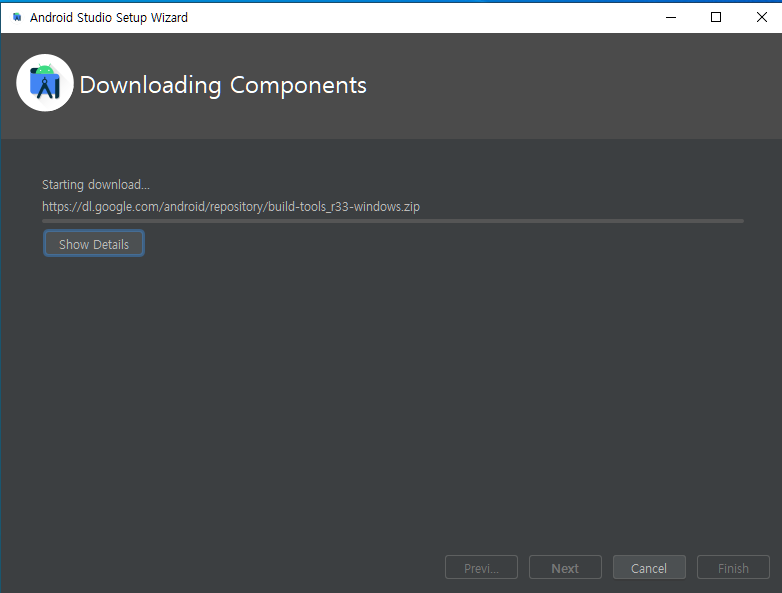
설치가 끝나면 이러한 화면이 나오는데 Plugins를 클릭

Flutter -> Install

Flutter설치가 완료되면 Restart IDE 해준다.

New Flutter Project 생성

Flutter SDK path 경로 설정

D -> tools -> flutter폴더 선택 후 OK
(tools, flutter 폴더 모두 따로 만들어준 폴더이다.)

프로젝트가 만들어질 폴더

프로젝트가 만들어졌다!

잘 설치되었는지 확인 - flutter doctor
toolchain이 제대로 되어있지 않다고 한다.

Run 'flutter doctor --android-licenses 을 터미널 창에 입력
이번엔 SDK를 찾을수 없다고 한다.

우측 상단에 SDK 매니저 클릭

SDK Tools -> Android SDK Command-line Tools(latest) 클릭 후 OK

SDK 매니저 설치후 flutter doctor --android-licenses 를 다시 터미널창에 입력
입력하면 y/N 할지 나오는데 모두다 y입력 해주면된다.

모두 설치후 flutter doctor
Visual Studio는 사용하지 않기 때문에 X , 이것 외에는 모두 정상 이라고 나온다.

flutter --version 으로 버전 확인